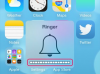Microsoft Office-ის პროგრამაში გვირგვინის ჩასაწერად გამოიყენეთ კლავიატურის მალსახმობი ან ჩადეთ სიმბოლო. თუ არ მუშაობთ MS Office-ში ან გსურთ შექმნათ გვირგვინის სიმბოლო ინტერნეტში გამოსაქვეყნებლად, გამოიყენეთ Windows Character Map ინსტრუმენტი სიმბოლოს დასაკოპირებლად და ჩასართავად.
გამოიყენეთ კლავიატურის მალსახმობები გვირგვინის დასაწერად
Windows-ს აქვს კლავიატურის მალსახმობები ოთხი განსხვავებული გვირგვინის სიმბოლოს ჩასართავად მეფისა და დედოფლის ჭადრაკის ფიგურებზე დაფუძნებული. მალსახმობის გამოსაყენებლად, დააჭირეთ ღილაკს ალტ აკრიფეთ და აკრიფეთ სიმბოლოს ნომრის კოდი ნომრის კლავიატურის გამოყენებით და არა კლავიატურაზე არსებული რიცხვითი ხაზის გამოყენებით. სიმბოლო გამოჩნდება, როდესაც თქვენ გაათავისუფლებთ ალტ.
დღის ვიდეო
ოთხი სიმბოლოს კოდია:
- თეთრი მეფის გვირგვინი -- ♔ -- Alt-9812
- თეთრი დედოფლის გვირგვინი -- ♕ -- Alt-9813
- შავი მეფის გვირგვინი -- ♚ -- Alt-9818
- შავი დედოფლის გვირგვინი -- ♛ -- Alt-9819
რჩევა
- იმისათვის, რომ გამოიყენოთ მალსახმობი ლეპტოპზე ან მოწყობილობაზე ნომრის კლავიატურის გარეშე, შეამოწმეთ აქვს თუ არა კლავიატურას
Fn ფუნქციის ღილაკი და ნომრები ზოგიერთი ასო კლავიშის ზემოთ. თუ ასეა, დააჭირეთ ორივეს Fn და ალტ კლავიშები და გამოიყენეთ დანომრილი ასო კლავიშები კოდის დასაწერად.
MS Office პროგრამაში აირჩიეთ ადგილი, სადაც გსურთ გვირგვინის სიმბოლოს დამატება. Გააღე ჩასმა ჩანართი. აირჩიეთ სიმბოლო და მერე მეტი სიმბოლო.
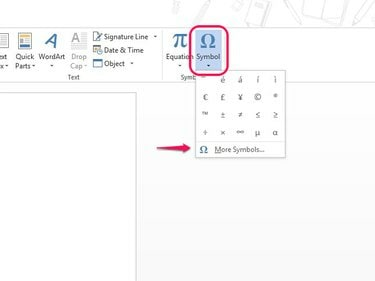
სურათის კრედიტი: სურათი Microsoft-ის თავაზიანობით
შეცვალეთ შრიფტის ყუთის შერჩევა Arial Unicode MS და ქვეჯგუფი სხვადასხვა სიმბოლოები. აირჩიეთ გვირგვინის სიმბოლო, რომლის გამოყენებაც გსურთ სიიდან, აირჩიეთ ჩასმა და მერე დახურვა.
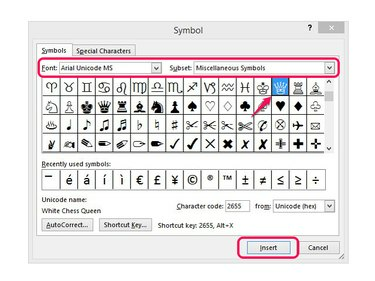
სურათის კრედიტი: სურათი Microsoft-ის თავაზიანობით
რჩევა
სიმბოლოს ჩასმისას ის ჩნდება ბოლო დროს გამოყენებული სიაში Symbol მენიუში, რაც საშუალებას გაძლევთ სწრაფად დაამატოთ სხვა თქვენს დოკუმენტში მისი ძებნის გარეშე.
ჩადეთ გვირგვინი სიმბოლოების რუქიდან
Windows-ის სიმბოლოების რუკა საშუალებას გაძლევთ დააკოპიროთ სიმბოლოები თქვენი სისტემის ბუფერში და შემდეგ ჩასვათ ისინი. მიუხედავად იმისა, რომ თქვენ შეგიძლიათ გამოიყენოთ ინსტრუმენტი MS Office პროგრამებში, ის ასევე სასარგებლოა, თუ მუშაობთ სხვა პროგრამაში ან გსურთ გვირგვინის სიმბოლოს გადაწერა ვებსაიტზე.
Windows 8-ის მთავარ ეკრანზე Character Map-ის გასახსნელად, აკრიფეთ პერსონაჟების რუკა რომ დაიწყოთ ძებნა და აირჩიოთ ინსტრუმენტი. Windows 7-ში მოძებნეთ პერსონაჟების რუკა Start მენიუში და გახსენით.
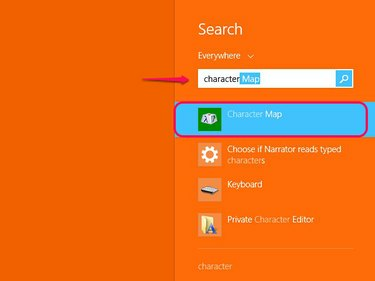
სურათის კრედიტი: სურათი Microsoft-ის თავაზიანობით
აირჩიეთ შრიფტი, რომელიც შეიცავს გვირგვინის სიმბოლოებს, მაგ Arial Unicode MS ან Segoe UI სიმბოლო. გვირგვინის სიმბოლოები მონიშნულია როგორც ჭადრაკის ფიგურები, ასე რომ ჩაწერეთ ჭადრაკი საძიებო ველში. თუ ყუთს ვერ ხედავთ, შეამოწმეთ გაფართოებული ხედი მენიუს გაფართოებისთვის.
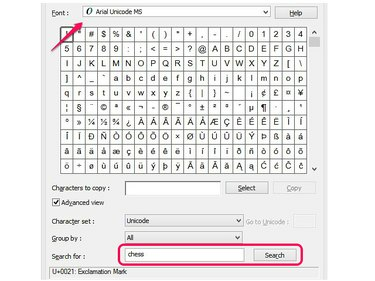
სურათის კრედიტი: სურათი Microsoft-ის თავაზიანობით
აირჩიეთ ერთ-ერთი გვირგვინის სურათი და დააჭირეთ აირჩიეთ ჩასვათ ველში Characters To Copy. აირჩიეთ კოპირება სისტემის ბუფერზე გვირგვინის დასაყენებლად. ახლა შეგიძლიათ ჩასვათ სიმბოლო.

სურათის კრედიტი: სურათი Microsoft-ის თავაზიანობით
რჩევა
- გამოიყენეთ MS Office ტექსტის რედაქტირების ხელსაწყოები გვირგვინის მოსარგებად. მაგალითად, შეგიძლიათ შეცვალოთ მისი ზომა და ფერი ან დაამატოთ ტექსტის ეფექტები.
- გვირგვინის სიმბოლოების სხვადასხვა დიზაინზე წვდომისთვის, მოძებნეთ ინტერნეტში უფასო გვირგვინის შრიფტები რომელიც შეგიძლიათ ჩამოტვირთოთ თქვენს კომპიუტერში. ვირუსებთან და მავნე პროგრამებთან დაკავშირებული პრობლემების თავიდან ასაცილებლად, გამოიყენეთ რეპუტაციის მქონე საიტები და ფრთხილად იყავით რას ჩამოტვირთავთ.